相比传统的文字和图像,视频不仅可以展示动态场景,还能通过声音和画面结合,使信息更加生动和具体。无论是教学文件、产品说明、市场报告,还是培训材料,视频都能提升PDF文档的表现力。此外,视频插入还可以增强PDF的交互性,使得读者在阅读文档的同时能够直接观看相关的视频内容,而不需要跳转到其他平台或文件。那么,怎么样在PDF文件中插入视频内容呢?以下内容将提供答案。
使用UPDF在PDF中插入视频
UPDF是一款可以让PDF文件像Word一样易于编辑的多功能PDF编辑软件,它提供简单且高效的视频插入功能。通过几步操作,你就可以轻松将视频嵌入PDF文档中。下面是详细的操作步骤:
1.打开PDF文件并进入注释模式
点击“打开文件”按钮,导入需要插入视频的PDF文件,并点击左侧功能栏中的“注释”按钮。

2.找到“附件”按钮
在顶部工具栏找到并点击“注释”选项。这里提供了多种注释工具,包括高亮、添加文本框、形状、图章等。而要插入视频,你需要点击“附件文件”按钮,这时会弹出一个选择框,点击“图钉”图标,并选择插入位置。
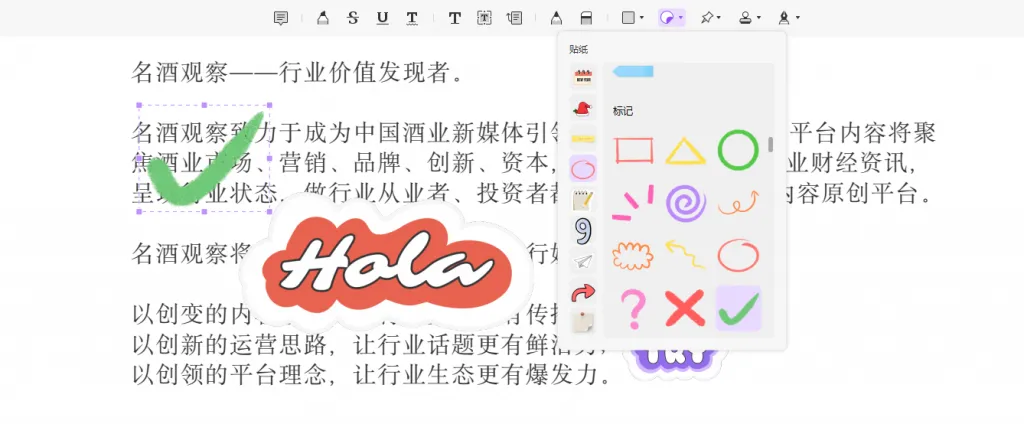
3.插入视频文件
接下来,选择你想插入的本地视频文件,点击“打开”进行上传。视频文件将会被嵌入到PDF文件中的当前位置。你可以通过拖动和调整视频图标的位置,将其放置在文档的任何地方。
4.调整附件图标样式
UPDF不仅支持插入视频,还允许你根据需要调整附件图标的样式。这包括图标的大小、颜色、透明度等设置。你可以将视频图标调整为合适的视觉效果,使文档内容更符合设计需求。
5.播放视频
一旦视频被插入到PDF文件中,读者在查看该文档时,只需点击视频图标,嵌入的音频或视频就会自动播放。这一功能使得PDF文档更加生动,用户能够通过简单的点击,直接体验多媒体内容。
使用UPDF为PDF文件插入视频的优势
UPDF不仅提供了强大的视频插入功能,还具有以下优势:
1.操作简单直观
通过UPDF,插入视频的过程非常简单。即使是没有使用过类似工具的用户,也可以在几分钟内完成视频插入操作。而且,UPDF的界面设计简洁明了,所有工具和功能都非常易于找到和使用。
2.高度可定制化
UPDF提供的附件工具允许用户对视频图标进行个性化定制。无论是调整图标的颜色、大小,还是改变其透明度,都可以根据文档的整体设计需求来进行调整,确保文档的视觉效果更具一致性和美观性。
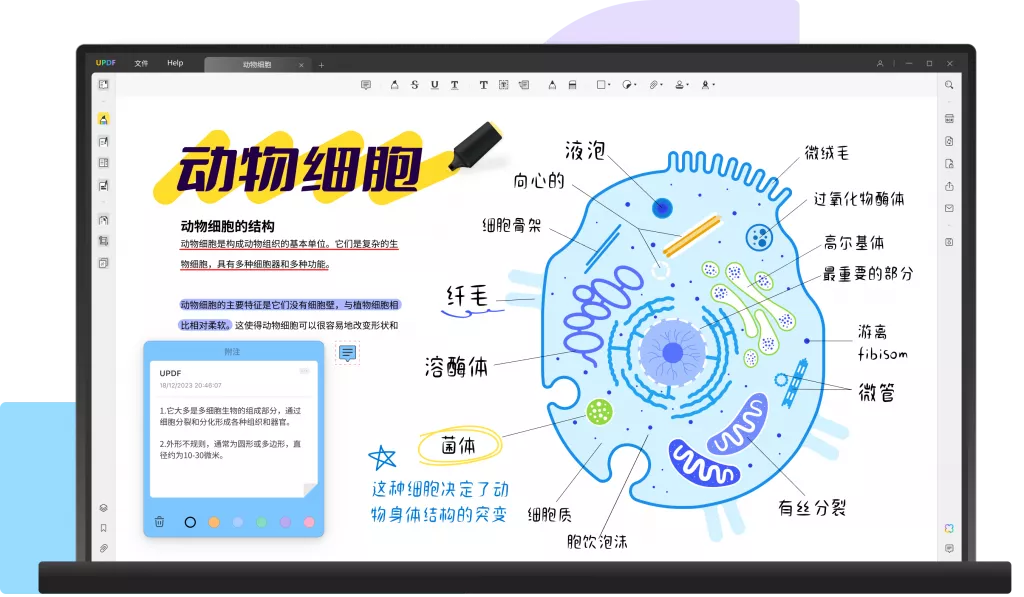
3.视频与文档无缝结合
视频与PDF文档的结合是无缝的。插入的视频会直接嵌入文档,读者无需跳转到其他应用程序或浏览器,便可直接查看相关视频内容。这种设计大大提高了用户的操作便捷性,提升了PDF文档的互动性。
插入视频后的PDF文件管理
在PDF文件中插入视频后,如何管理这些多媒体内容也是一个需要考虑的问题。以下是一些管理技巧:
1.视频的存储位置
UPDF支持将视频文件嵌入文档中,也支持将视频文件存储为独立附件。如果你希望将视频文件单独存储,避免文件过大或传输不便,你可以选择将视频另存为附件文件,在需要时再单独下载。
2.提供播放设置
在某些情况下,你可能希望控制视频播放的设置,比如自动播放、静音或播放时的默认画面等。尽管UPDF目前不提供过多的播放设置选项,但你可以根据插入的附件位置和图标,确保视频能够按照你的需求被展示。
3.增加文档的安全性
虽然插入视频不会直接影响PDF文档的安全性,但对于包含重要视频内容的文档,建议使用UPDF的PDF加密功能为文件设置密码保护。通过设置开放密码和权限密码,可以有效防止未经授权的人员查看或编辑文档。
总结
视频不仅仅是一个视觉元素,它更是情感的载体,是信息的深化工具。通过UPDF,你可以将视频巧妙地融入到PDF文件中,让它成为内容的一部分,而不是简单的附件。这种富有创意的表达方式能为PDF文档带来更强的吸引力和互动体验。点击上方“下载中心”,即刻体验UPDF的强大功能,告别平淡的PDF文档,拥抱更加生动、多元化的内容呈现吧!
 UPDF
UPDF Windows 版
Windows 版 Mac 版
Mac 版 iOS 版
iOS 版 安卓版
安卓版 AI 网页版
AI 网页版 AI 助手
AI 助手 编辑 PDF
编辑 PDF 注释 PDF
注释 PDF 阅读 PDF
阅读 PDF  UPDF Cloud
UPDF Cloud 格式转换
格式转换 OCR 识别
OCR 识别 压缩 PDF
压缩 PDF 页面管理
页面管理 表单与签名
表单与签名 发票助手
发票助手 文档安全
文档安全 批量处理
批量处理 企业解决方案
企业解决方案 企业版价格
企业版价格 企业指南
企业指南 渠道合作
渠道合作 信创版
信创版 金融
金融 制造
制造 医疗
医疗 教育
教育 保险
保险 法律
法律 常见问题
常见问题 联系我们
联系我们 用户指南
用户指南 产品动态
产品动态 新闻中心
新闻中心 技术参数
技术参数 关于我们
关于我们 更新日志
更新日志






 周年庆特惠,立减+加赠会员时长
周年庆特惠,立减+加赠会员时长



